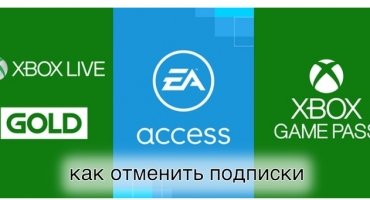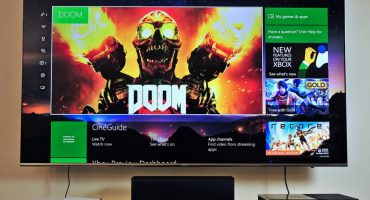Veel gamers vragen of het mogelijk is om ps4 snel op een computerscherm aan te sluiten. De meest voorkomende reden voor het aansluiten is het ontbreken van een modern tv-model of beperkte toegang tot het vanwege het gebruik door andere familieleden. Sommige gebruikers zijn van mening dat monitors veel beter zijn voor een gameconsole. In dit artikel zullen we overwegen hoe ps4 op de juiste manier op een monitor kan worden aangesloten.
Opties voor het aansluiten van ps4 op de monitor
U kunt verschillende methoden gebruiken om de console op een computermonitor aan te sluiten. Ze zijn afhankelijk van de gebruikte connectoren. Er is een optie wanneer de ps4-console en monitor op afstand zijn verbonden.
HDMI-poort
Om beeld en geluid van hoge kwaliteit te krijgen dat wordt geleverd door de ps4-gameconsole, moet u de HDMI-connector gebruiken. Er moet rekening mee worden gehouden dat de poort gegevens moet ontvangen en niet moet verstrekken.
Het probleem is dat het HDMI-kanaal op veel apparaten ontbreekt. In de regel is het alleen op moderne modellen.
Het verbindingsproces zelf is erg eenvoudig en identiek, zoals in het geval van een tv. De optie om de console via het HDMI-kanaal aan te sluiten is het meest optimaal.
VGA-connector
Om verbinding te maken met een VGA-monitor, moet u extra apparatuur gebruiken. Deze connector wordt het meest gebruikt op computerschermen. Om de console aan te sluiten, hebt u een HDMI-VGA-adapter nodig.
Veel van deze apparaten zijn van zeer lage kwaliteit, waardoor niet altijd het gewenste resultaat kan worden bereikt. Het wordt aanbevolen om een duurdere maar effectieve versie van de adapter te kopen. Het heeft een extra stroombron. Dankzij dit wordt de videostream geconverteerd naar het gewenste formaat.
DVI-kanaal
Als uw computerscherm dvi-uitvoer toestaat, moet u, zoals in het vorige geval, een speciale HDMI-DVI-adapter aanschaffen.
Er zijn verschillende soorten DVI-kanalen. Onder hen zijn:
- DVI-A;
- DVI-I;
- DVI-D.
Daarom moet u voordat u de adapter aanschaft eerst de poort op het scherm verduidelijken.
Functies die de ps4-console verbinden met de monitor met behulp van adapters
De adapter voor het converteren van de videostream is een klein apparaat dat bestaat uit:
- HDMI-ingangskanaal
- een aansluiting voor het aansluiten van computerluidsprekers of koptelefoons, de ingangsgrootte is 3,5 millimeter;
- USB-poort voor extra voeding;
- overeenkomstige vga- of bvi-uitgang.
Zonder het gebruik van een videostream-omzetter is het onmogelijk om ps4 aan te sluiten. Het videosignaal wordt verzonden via een kabelverbinding tussen het scherm en de console. Om geluid te krijgen, moet u bovendien een hoofdtelefoon of luidsprekers aanschaffen met een connector van drie en een halve millimeter.
Als er geen afbeelding is in die gevallen waarin de consoles zijn verbonden met behulp van deze converters, moet u de gebruikte extensie wijzigen. Dit komt door het feit dat het apparaat niet in staat is om afbeeldingen te reproduceren in de 1080p- en 1080i-extensies die de ps4- en ps4-gameconsoles produceren.
Om de resolutie-instellingen te wijzigen, moet u de volgende stappen uitvoeren:
- Schakel gameconsole uit.
- Druk tegelijkertijd op de aan / uit-knop en de uitwerpknop.
- U moet de knoppen ingedrukt houden totdat de console twee pieptonen geeft.
- Het instellingenmenu wordt op het scherm weergegeven. Selecteer het item - wijzig de resolutie en selecteer 720p in de toekomst.
Verbinding op afstand met een pc-monitor
Deze optie vereist toegang tot internet en het gebruik van een speciaal programma. Hiermee kunt u de mogelijkheden van de gameconsole gebruiken op de schermen van pc's en mobiele apparaten.
In eerste instantie moet de gebruiker het Remote Play-programma installeren en zich bij PS Network registreren. In de instellingen van het mobiele apparaat moet u de grootste beschikbare extensie installeren.
Vervolgens moet je de vereiste instellingen rechtstreeks op de gameconsole maken. Onder hen zijn:
- Geef toestemming voor extern afspelen.
- Kies een gameconsole als hoofdsysteem. Dit gebeurt in het gedeelte accountinstellingen.
- Maak instellingen voor de rustmodus en houd de waarde daar - het internet. Geef toestemming om het station via het netwerk te starten.
- Het blijft om het programma op de computer te downloaden, en het zal automatisch het aangesloten station naar het account zoeken en u vragen om de toegangscode in te voeren. Om dit te verkrijgen, moet u naar de afspeelinstellingen gaan en de functie "Apparaat toevoegen" selecteren.
In de toekomst moet de gebruiker de joystick via het USB-portaal aansluiten. Het is mogelijk om de muis en het toetsenbord te bedienen.
Sluit ps4 aan op laptop
De aanwezigheid van een scherm op een laptop gaat gepaard met interesse in de mogelijkheid om een gameconsole op dit apparaat aan te sluiten. Bovendien is het uitgerust met een HDMI-kanaal. Maar het probleem is dat het kanaal is ontworpen om het beeld naar andere apparaten te distribueren. Hij kan het beeld niet zelfstandig accepteren.
Om video vanaf de gameconsole te kunnen afspelen, moet u een speciale adapter gebruiken om de laptop aan te sluiten. Het maakt verbinding met een USB-poort. Tegelijkertijd moet u niet vertrouwen op een beeld van hoge kwaliteit.
Een andere optie is een externe verbinding naar analogie met de eerder overwogen optie.
Beeldaanpassing
Om de afbeelding op het scherm te configureren met een aangesloten gameconsole, moet u letten op de mogelijkheden van de console en de gebruikte monitor.
De ps4-gameconsole biedt 1080p-resolutie, het Pro-model - 4K. De mogelijkheden van het apparaat zijn afhankelijk van het type kanaal dat wordt gebruikt voor gegevensoverdracht. De VGA-poort kan een schermresolutie van 640x480, DVI - 1920x1080, HDMI - 2560x1600 leveren.
Aanbevelingen bij het kiezen van een monitor voor de ps4-gameconsole
Als u rechtstreeks een monitor moet kopen voor gebruik onder de gameconsole, moet u rekening houden met verschillende factoren:
- Gameconsoles ps4 en ps4 slim kunnen geen beeld in 4K produceren. Dienovereenkomstig moet u geen monitor kopen met de opgegeven functie. Dit gaat alleen gepaard met verspilling van geld.
- Om een vloeiend beeld te krijgen, moet u een monitor aanschaffen met een verversingssnelheid van zestig of honderdtwintig Hertz.
U kunt de PS4-gameconsole op de monitor aansluiten. Bovendien zijn er verschillende opties om dit idee te vertalen naar de realiteit. Maar toch, de belangrijkste manier om beelden van de settopbox te maken zijn de nieuwste generatie tv's.